Kuinka käyttää läpinäkyvyyttä SVG-tiedostoihin

Opi käyttämään läpinäkyvyyttä SVG-grafiikassa Illustratorissa. Tutustu SVG-tiedostojen tulostamiseen läpinäkyvällä taustalla ja läpinäkyvyystehosteiden käyttämiseen.
Adobe Creative Suite 5:ssä Adobe AIR (Adobe Integrated Runtime) -alusta antaa suunnittelijoille ja kehittäjille tavan käyttää olemassa olevia taitojaan luodakseen monialustaisia työpöytäsovelluksia. AIR-sovelluksilla on useita etuja tavallisiin Flash-projektoreihin verrattuna; AIR-sovellukset voivat toimia käyttöjärjestelmän, tiedostojen ja muiden sovellusten kanssa ilman projektoreiden aiempia rajoituksia.
Ennen kuin aloitat, lataa ja asenna Adobe AIR runtime Adoben web-sivustosta. Noudata sitten näitä ohjeita julkaistaksesi elokuvasi AIR-sovelluksena:
Avaa Flash CS5:ssä asiakirja, jonka haluat julkaista AIR-sovelluksena.
Valitse Tiedosto→Julkaisuasetukset ja valitse yläreunasta Flash-välilehti nähdäksesi Flash-elokuvan (.swf) julkaisuasetukset.
Jos Flash-välilehti ei ole käytettävissä, varmista, että Flash (.swf) on valittuna Muotoilut-välilehdessä.
Etsi avattava Player-valikko ja valitse soitintyypiksi Adobe AIR 2.
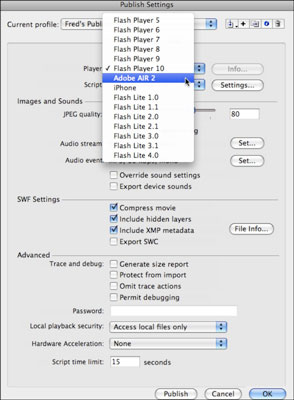
Napsauta Asetukset-painiketta suoraan avattavan Player-valikon vieressä.
AIR 2 Application & Installer -asetukset -valintaikkuna avautuu.
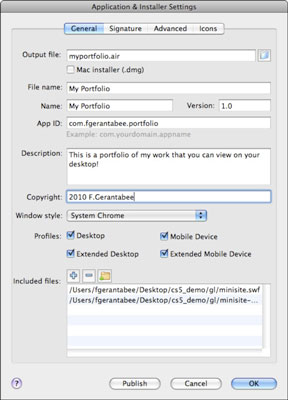
Saatavilla on useita vaihtoehtoja ja asetuksia:
Tulostiedosto : Valitse julkaistulle AIR-sovellukselle tiedostonimi ja sijainti. Mac Installer (.dmg)/Windows Installer (.exe) -valintaruutu tarjoaa vaihtoehtoisen asennustiedostotyypin Mac- ja Windows-ympäristöille. Jos et ole varma kumpaa käyttää, jätä tämä vaihtoehto pois päältä.
Tiedoston nimi : AIR-sovelluksen asennusohjelman näyttämä tiedostosi nimi .
Sovelluksen nimi : Sovelluksesi näyttää tämän nimen (esimerkiksi Super Picture Viewer), kun se on asennettu ja kun se on käynnissä työpöydälläsi.
Versio : Tämä vaihtoehto ilmaisee, mikä sovelluksen versio on asennettu tai käynnissä. Liitä mukaan versionumero, jotta käyttäjät voivat erottaa asennukset toisistaan, kun luot sovelluksesi päivitettyjä julkaisuja.
Sovellustunnus : Tätä tunnistetta käytetään usein erottamaan yrityksen sovellukset toisista tai jopa useita saman julkaisijan sovelluksia. Yleinen nimeämismalli on "käänteinen DNS" -malli, kuten com.mycompany.mycoolapp. Jos yrityksesi on osoitteessa coolwidgets.com ja sovelluksesi on esimerkiksi The Picture Widget, sovelluksesi tunnuksesi voi olla com.coolwidgets.picturewidget.
Kuvaus : Tällä alueella voit antaa kuvauksen sovelluksestasi – esimerkiksi "Kuva-widgetin avulla voit tarkastella ja järjestää matkapuhelimesi tilannekuvia nopeasti ja helposti."
Tekijänoikeus : Kirjoita tähän tekijänoikeustietosi (esimerkiksi 2010 Cool-Widgets.com).
Ikkunan tyyli : Tämä asetus määrittää, kuinka sovelluksesi "kehystetään" käyttöjärjestelmäympäristössä. Voit käyttää oletusjärjestelmän ikkunoita (System Chrome); oma, mukautettu kehys tai jopa ei kehystä (muokattu Chrome – läpinäkymätön tai läpinäkyvä).
Sisällytetyt tiedostot : Tässä paneelissa näkyvät kaikki AIR-sovellukseen pakattavat ja sisällytettävät tiedostot, yleensä .swf-tiedosto ja sovellusluettelotiedosto (.xml). Jos sovelluksesi riippuu muista tiedostoista (kuten ulkoisista ääni- tai videotiedostoista), voit lisätä niitä tähän tarpeen mukaan.
Anna tai muokkaa AIR 2 -asetuksia ja napsauta sitten Julkaise-painiketta.
Näyttöön tulee valintaikkuna, jossa sinua pyydetään valitsemaan digitaalinen varmenne hakemuksesi allekirjoittamista varten.
Digitaalinen varmenne vahvistaa julkaisijan aitouden (se olet sinä!). Voit luoda digitaalisen varmenteen itse tai Flash luo väliaikaisen (AIRI) tiedoston, kunnes teet sen. Varmenne tarvitaan vain toimivan AIR-sovelluksen julkaisemiseen.
Napsauta Luo-painiketta oikeassa reunassa ja täytä avautuvaan valintaikkunaan tarvittavat tiedot oman, itse allekirjoitetun varmenteen luomiseen.
Anna julkaisijan nimen, organisaatioyksikön, organisaation nimen, maan ja salasanan tiedot ja valitse sitten tallennuspaikka napsauttamalla Selaa.
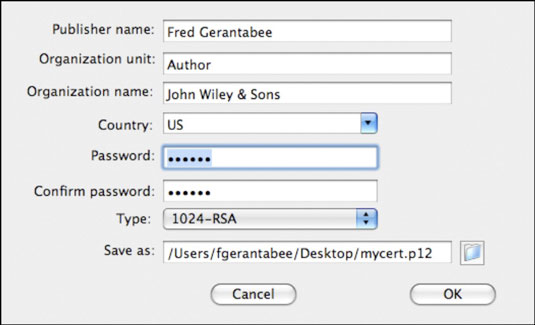
Luo ja tallenna varmenne napsauttamalla OK.
Tämä vaihe palauttaa sinut digitaalisen allekirjoituksen valintaikkunaan, jossa uusi sertifikaattisi on jo valittu.
Kirjoita uudelleen salasana, jonka valitsit luodessasi varmennetta, ja napsauta Julkaise.
Valintaikkuna ilmoittaa, että AIR-tiedostosi on luotu.
Napsauta OK poistuaksesi Application & Installer Settings -valintaikkunasta ja napsauta sitten OK sulkeaksesi Publish Settings -valintaikkunan.
Opi käyttämään läpinäkyvyyttä SVG-grafiikassa Illustratorissa. Tutustu SVG-tiedostojen tulostamiseen läpinäkyvällä taustalla ja läpinäkyvyystehosteiden käyttämiseen.
Kun olet tuonut kuvat Adobe XD:hen, sinulla ei ole paljon muokkaushallintaa, mutta voit muuttaa kuvien kokoa ja kiertää niitä aivan kuten minkä tahansa muun muodon avulla. Voit myös pyöristää tuodun kuvan kulmia helposti kulmawidgetien avulla. Kuvien peittäminen määrittelemällä suljetun muodon […]
Kun Adobe XD -projektissasi on tekstiä, voit alkaa muuttaa tekstin ominaisuuksia. Näitä ominaisuuksia ovat Fonttiperhe, Fonttikoko, Fontin paino, Tasaus, Merkkien väli (välitys ja seuranta), Riviväli (alku), Täyttö, Reuna (viiva), Varjo (pudottava varjo) ja Taustan sumennus. Katsotaanpa, kuinka näitä ominaisuuksia käytetään. Tietoja luettavuudesta ja fontista […]
Aivan kuten Adobe Illustratorissa, Photoshop-piirustustaulut tarjoavat mahdollisuuden luoda erillisiä sivuja tai näyttöjä yhdelle asiakirjalle. Tämä voi olla erityisen hyödyllistä, jos rakennat näyttöjä mobiilisovellukselle tai pienelle esitteelle. Voit ajatella piirustustaulua erityisenä tasoryhmänä, joka on luotu Tasot-paneelin avulla. Sen […]
Monia InDesign Tools -paneelin työkaluja käytetään viivojen ja muotojen piirtämiseen sivulle, joten sinulla on useita eri tapoja luoda mielenkiintoisia piirustuksia julkaisuihisi. Voit luoda InDesignissa mitä tahansa perusmuodoista monimutkaisiin piirustuksiin sen sijaan, että joutuisit käyttämään piirustusohjelmaa, kuten […]
Tekstin kääriminen Adobe Illustrator CC:ssä ei ole aivan sama asia kuin lahjan kääriminen – se on helpompaa! Tekstin rivitys pakottaa tekstin kiertämään grafiikan ympärille, kuten tässä kuvassa. Tämä ominaisuus voi lisätä luovuutta mihin tahansa kappaleeseen. Grafiikka pakottaa tekstin kiertymään ympärilleen. Luo ensin […]
Kun suunnittelet Adobe Illustrator CC:llä, tarvitset usein muodon, jonka koko on tarkka (esimerkiksi 2 x 3 tuumaa). Kun olet luonut muodon, paras tapa muuttaa sen kokoa tarkkoihin mittoihin on käyttää tässä kuvassa näkyvää Transform-paneelia. Valitse objekti ja valitse sitten Ikkuna → Muunna muotoon […]
InDesignilla voit luoda ja muokata QR-koodigrafiikkaa. QR-koodit ovat viivakoodimuoto, johon voidaan tallentaa tietoja, kuten sanoja, numeroita, URL-osoitteita tai muita tietoja. Käyttäjä skannaa QR-koodin kamerallaan ja ohjelmistollaan laitteella, kuten älypuhelimella, ja ohjelmisto hyödyntää […]
Saattaa olla hetkiä, jolloin tarvitset uuden kuvan näyttääksesi vanhalta. Photoshop CS6 tarjoaa sinut. Mustavalkokuvaus on uudempi ilmiö kuin uskotkaan. Dagerrotypioissa ja muissa varhaisissa valokuvissa oli usein ruskehtava tai sinertävä sävy. Voit luoda omia seepiasävyisiä mestariteoksia. Sävytetyt kuvat voivat luoda […]
Adobe Creative Suite 5 (Adobe CS5) Illustratorin Live Paint -ominaisuuden avulla voit luoda haluamasi kuvan ja täyttää alueet väreillä. Live Paint -ämpäri tunnistaa automaattisesti alueet, jotka koostuvat itsenäisistä risteävistä poluista ja täyttää ne vastaavasti. Maali tietyllä alueella pysyy elävänä ja virtaa automaattisesti, jos […]







